鼠标乱跑教你正确的恢复方法win10 win10鼠标失控自己乱点怎么解决
更新时间:2021-06-08 15:40:02作者:zhong
最近有win10用户反映说他的鼠标会乱跑,也没有去动鼠标就自己失控乱点,这有可能是系统中毒或者系统的设置问题,那么win10鼠标失控自己乱点怎么解决呢,相信有很多小伙伴也遇到过这种问题,下面小编给大家分享win10鼠标乱跑教你正确的恢复方法。
推荐系统:win10系统32位纯净版
解决方法:
方法一:
1、按Win+x组合键,快速打开系统快捷菜单,点击【计算机管理】。
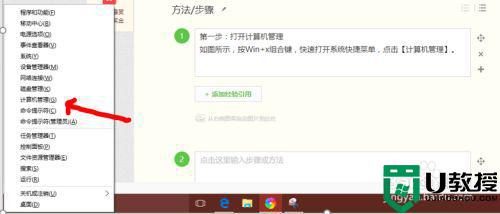
2、在计算机管理界面中,依次展开:任务计划程序任务计划程序库microsoftwindows pm。
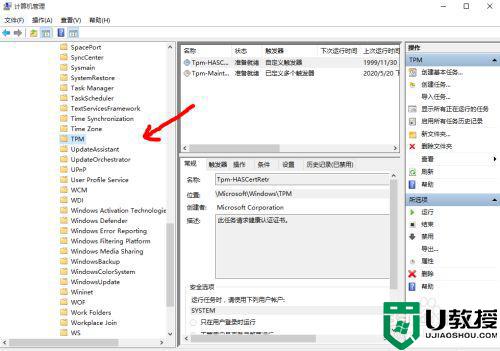
3、选项右侧找到【TMP维护任务】,将其禁用即可。
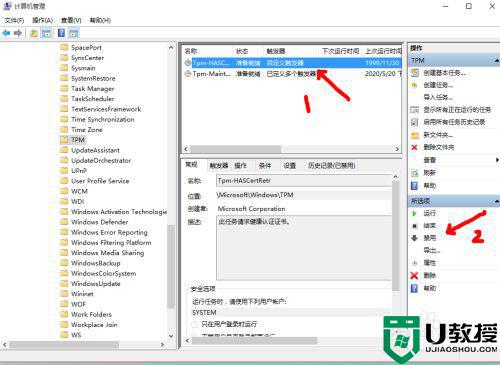
方法二:笔记本禁用触控板
1、理由:笔记本触控板和鼠标有时候会有冲突,所以我们需要禁用一下触控板试试。如禁用之后鼠标恢复正常,那么就更新触控板驱动,或者在触控板不使用的情况下禁用触控板。

方法三:台式机更换鼠标
1、建议台式机的更换鼠标试试,鼠标光感应出现问题也会照成这种情况。

以上就是win10鼠标乱跑教你正确的恢复方法,有同样程序鼠标自己乱动的,可以按上面的方法来进行解决。
鼠标乱跑教你正确的恢复方法win10 win10鼠标失控自己乱点怎么解决相关教程
- 鼠标自己乱动是怎么回事?鼠标自己乱动的解决方法
- win10鼠标乱跳乱点无法控制怎么办 win10鼠标乱跳乱点无法控制的三种解决方法
- win10屏幕鼠标乱跳是什么原因 win10鼠标会自己乱动的解决方法
- win10触摸板失灵鼠标乱跳怎么办 win10触摸板失灵鼠标不受控制修复方法
- win10鼠标丢失焦点怎么解决 win10鼠标频繁失去焦点怎么办
- win10鼠标点击桌面图标乱跳怎么修复
- win10鼠标光标不见了怎么恢复 win10鼠标光标不见两种恢复方法
- win10生死狙击鼠标乱动怎么处理 win10玩生死狙击鼠标乱动修复方法
- 为什么Win10鼠标光标消失 Win10鼠标光标消失三种解决方法
- 鼠标失灵了怎么操作win10电脑 解决win10鼠标失灵的方法
- Win11如何替换dll文件 Win11替换dll文件的方法 系统之家
- Win10系统播放器无法正常运行怎么办 系统之家
- 李斌 蔚来手机进展顺利 一年内要换手机的用户可以等等 系统之家
- 数据显示特斯拉Cybertruck电动皮卡已预订超过160万辆 系统之家
- 小米智能生态新品预热 包括小米首款高性能桌面生产力产品 系统之家
- 微软建议索尼让第一方游戏首发加入 PS Plus 订阅库 从而与 XGP 竞争 系统之家
热门推荐
win10系统教程推荐
- 1 window10投屏步骤 windows10电脑如何投屏
- 2 Win10声音调节不了为什么 Win10无法调节声音的解决方案
- 3 怎样取消win10电脑开机密码 win10取消开机密码的方法步骤
- 4 win10关闭通知弹窗设置方法 win10怎么关闭弹窗通知
- 5 重装win10系统usb失灵怎么办 win10系统重装后usb失灵修复方法
- 6 win10免驱无线网卡无法识别怎么办 win10无法识别无线网卡免驱版处理方法
- 7 修复win10系统蓝屏提示system service exception错误方法
- 8 win10未分配磁盘合并设置方法 win10怎么把两个未分配磁盘合并
- 9 如何提高cf的fps值win10 win10 cf的fps低怎么办
- 10 win10锁屏不显示时间怎么办 win10锁屏没有显示时间处理方法

